Maison >Problème commun >Comment supprimer l'icône du réseau CPU GPU si elle continue d'apparaître
Comment supprimer l'icône du réseau CPU GPU si elle continue d'apparaître
- 王林avant
- 2023-05-11 14:31:062895parcourir
Si vous êtes un joueur passionné, vous avez peut-être vu l'icône du réseau CPU GPU apparaître plusieurs fois sur l'écran de votre ordinateur. Cette icône est conçue pour vous aider à déterminer si votre ordinateur rencontre des problèmes de connexion réseau pouvant entraîner un décalage du jeu.
Cependant, certains utilisateurs ont signalé que cette icône ne disparaîtrait pas même s'ils résolvaient le problème dont ils avaient été avertis.
Les icônes d'activité CPU, GPU et réseau font partie du Gestionnaire des tâches. Le Gestionnaire des tâches est un programme utilisé pour surveiller les programmes exécutés sur votre ordinateur.
Il vous montre la quantité de mémoire utilisée par chaque programme, la quantité de puissance CPU dont il a besoin, si la mémoire de votre GPU est pleine et quelles ressources réseau il utilise.
Vous pouvez fermer le programme ou le processus dont vous n'avez pas besoin pour le moment, mais cela peut être ennuyeux s'il continue à apparaître.
Pourquoi l'icône du réseau CPU GPU apparaît-elle toujours ?
Si l'icône du réseau CPU GPU continue d'apparaître, vous vous demandez peut-être quelle pourrait en être la cause. Voici quelques causes possibles :
- Mémoire insuffisante - Si possible, réduisez le nombre d'onglets ouverts dans votre navigateur et fermez tous les programmes qui ne sont pas importants pour la tâche sur laquelle vous travaillez afin de libérer la mémoire de votre ordinateur. Faites de l'espace.
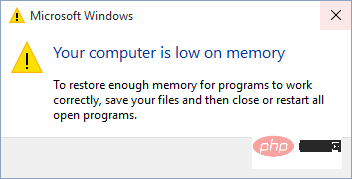
- Virus/Malware- Si votre ordinateur est infecté par un virus ou un logiciel malveillant, l'icône du réseau CPU GPU peut apparaître dans votre barre des tâches.
- Logiciel antivirus mal configuré ou corrompu- Le logiciel antivirus est un aspect très important de la sécurité informatique. Il vous protège des malwares et des virus, mais il peut aussi être à l’origine de problèmes avec votre PC.
- Registre Windows corrompu- Le registre Windows contient tous les paramètres du système. S'il y a des erreurs dans le registre, cela créera de nombreux problèmes dans votre système, vous devez donc réparer le registre corrompu et voir si cela résout le problème.
Maintenant que vous connaissez certaines causes courantes, poursuivez le dépannage en utilisant une ou plusieurs des méthodes recommandées ci-dessous.
Comment se débarrasser de l'icône du réseau CPU GPU ?
1. Terminez la tâche dans le Gestionnaire des tâches
- Cliquez sur la touche Windows, recherchez Gestionnaire des tâches et cliquez sur Ouvrir.
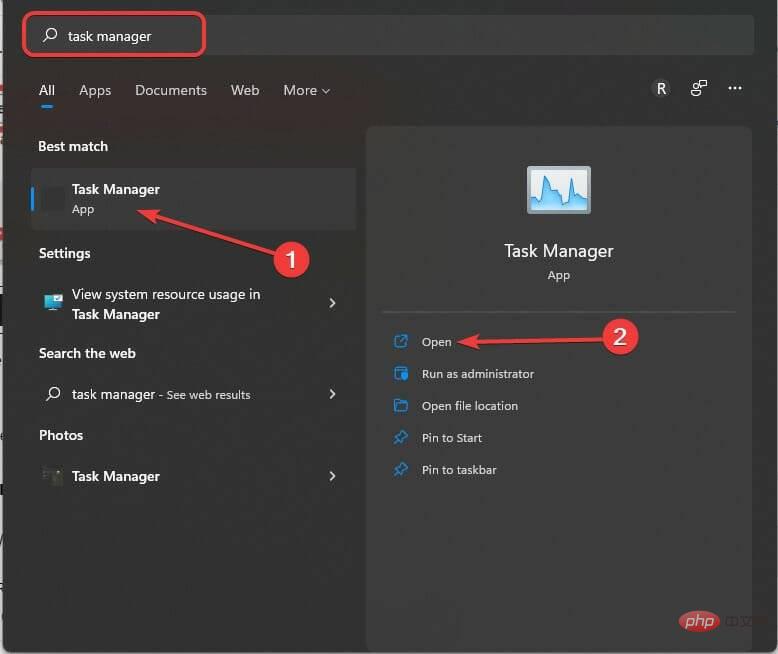
- Accédez à l'onglet Processus et sélectionnez le programme qui est en cours d'exécution mais que vous n'utilisez pas et cliquez sur Fin de tâche.
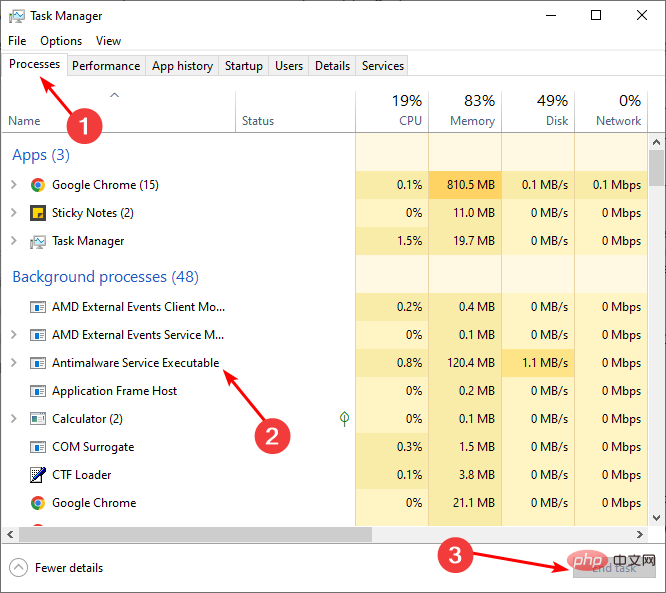
L'onglet Processus affiche les programmes en cours d'exécution et la quantité de ressources informatiques qu'ils utilisent.
De plus, vous verrez la lecture globale de l'utilisation du processeur en haut de cet écran. Vous pouvez également voir la quantité de RAM utilisée par tous les processus combinés dans la section Mémoire. Si le programme ne répond plus ou plante, vous pouvez choisir Terminer le processus pour le fermer.
2. Recherchez les virus
- Appuyez sur la touche Windows, recherchez Sécurité Windows et cliquez sur Ouvrir.
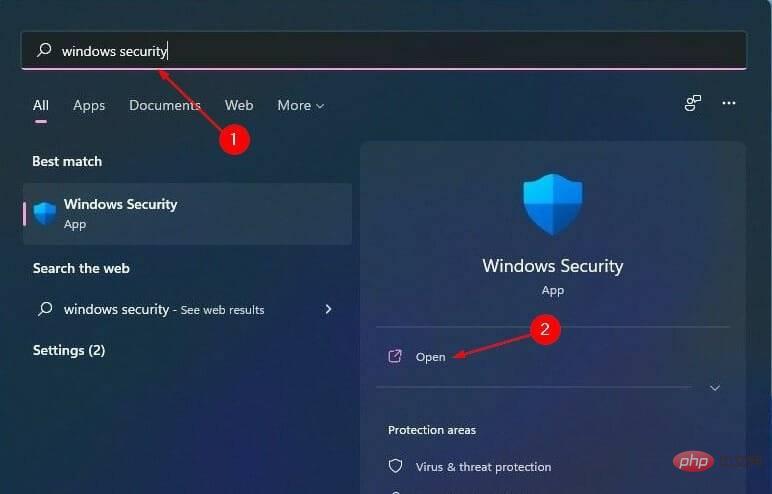
- Choisissez Protection contre les virus et les menaces.
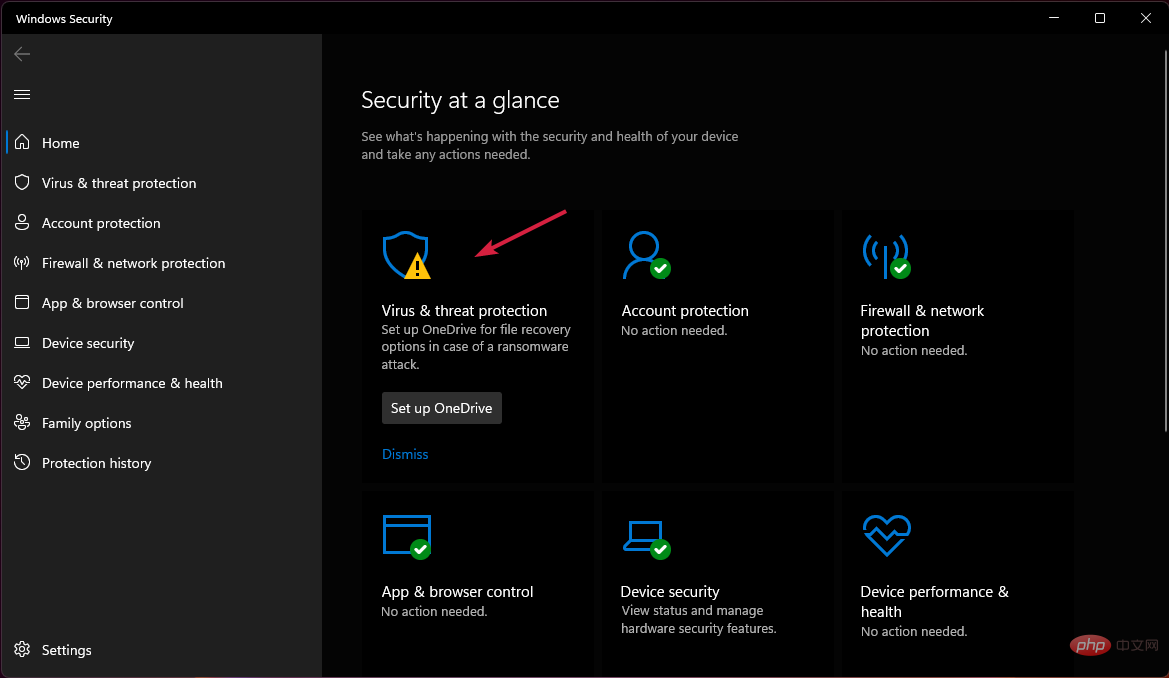
- Ensuite, appuyez sur Analyse rapide sous Menaces actuelles.
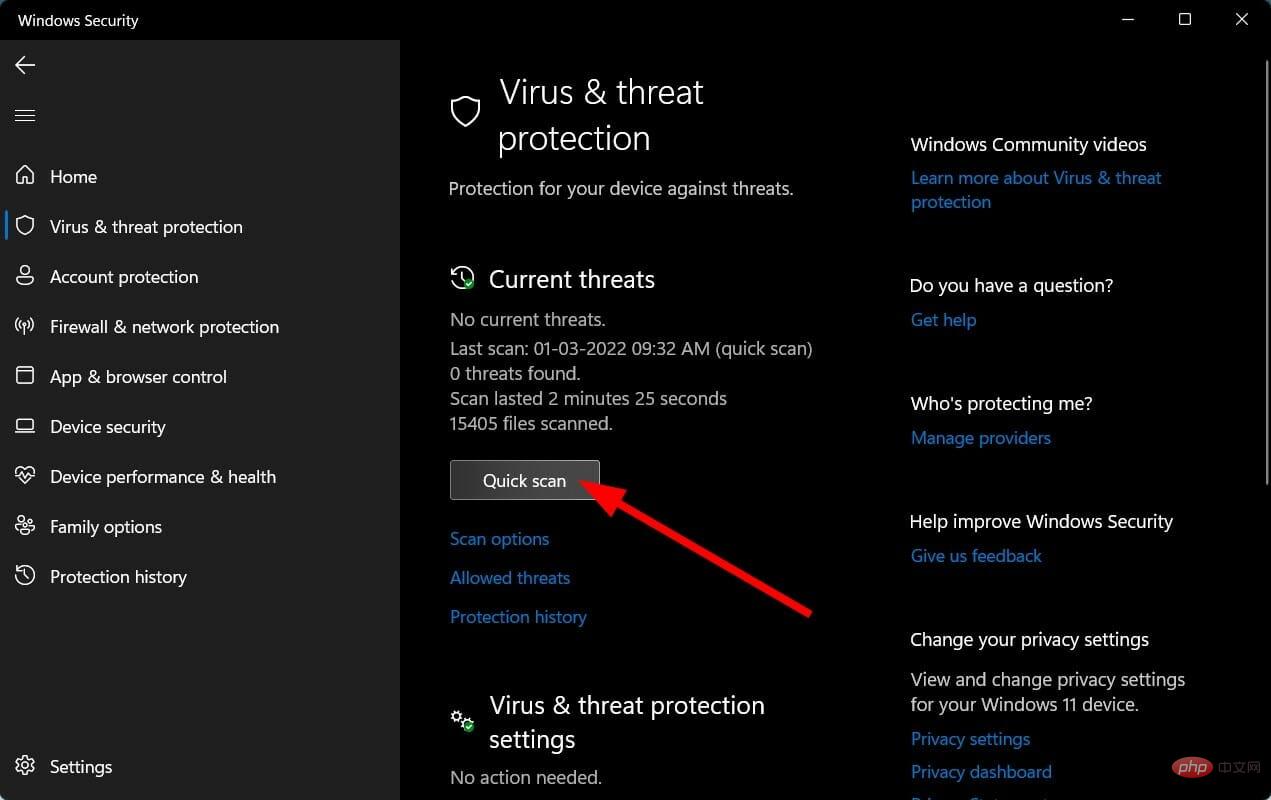
- Attendez la fin du processus et redémarrez le système.
Pour analyser minutieusement votre PC, vous pouvez essayer un logiciel antivirus tiers comme ESET Security System. Il fournit également aux utilisateurs un cryptage de fichiers de niveau militaire en cas de perte de la clé USB ou de l'ordinateur portable.
3. Désactivez temporairement le logiciel antivirus
- Cliquez sur le bouton Windows, saisissez Sécurité Windows dans la barre de recherche, puis cliquez sur pour ouvrir .
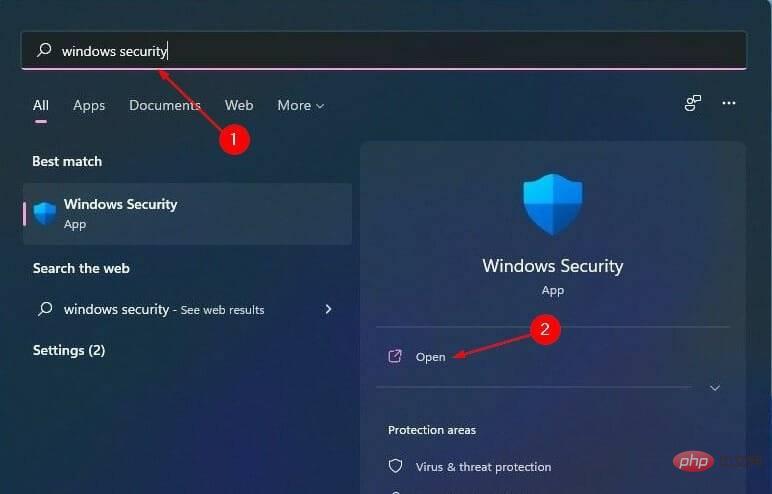
- Cliquez sur Pare-feu et protection du réseau et sélectionnez Réseau public.
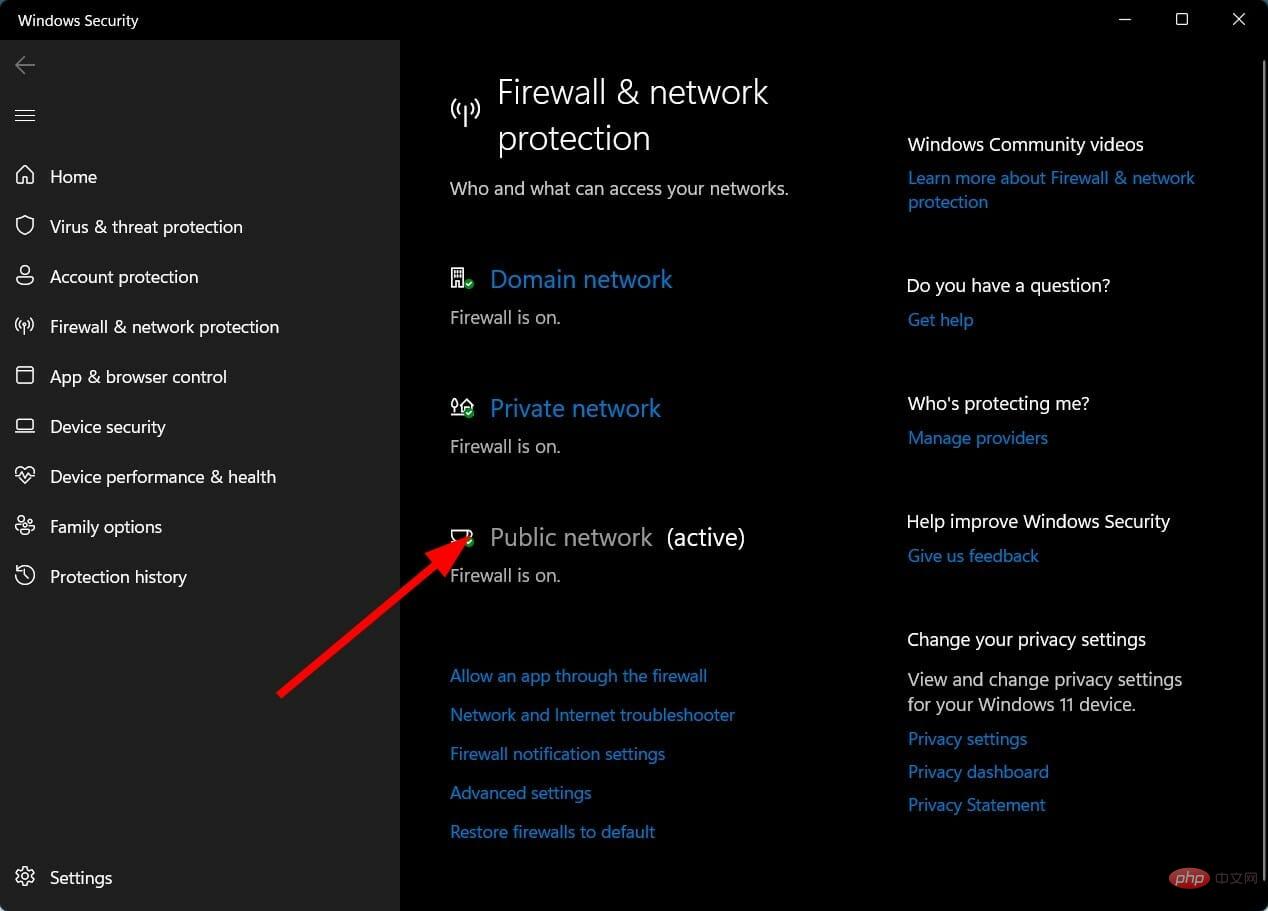
- Trouvez Microsoft Defender Firewall et désactivez le bouton.
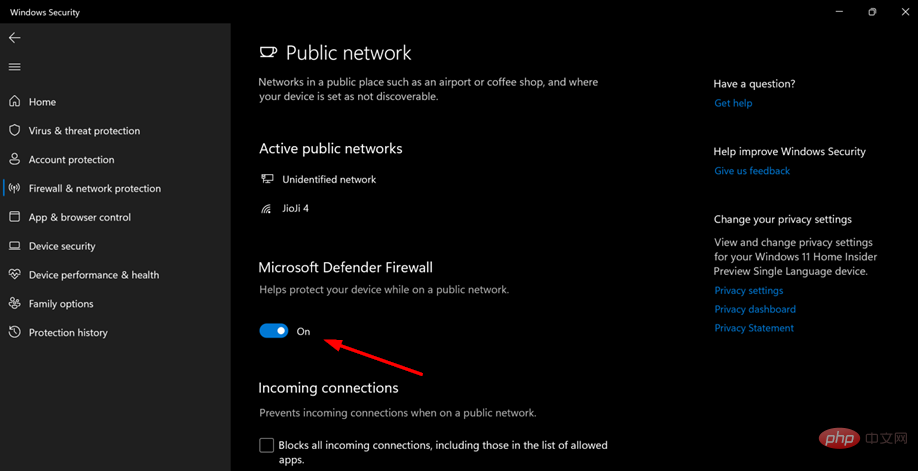
Si le processeur de votre ordinateur semble toujours être élevé, nous vous recommandons différentes manières de corriger une utilisation élevée du processeur afin d'éviter les décalages et les blocages.
Bien que ces méthodes puissent fonctionner, il n'y a pas toujours de garantie que le problème ne se reproduira pas. Peut-être que votre GPU aurait besoin d'une petite mise à niveau. Si tel est le cas, nous disposons des meilleures cartes graphiques pour les joueurs afin de vous garantir une expérience agréable.
Ce qui précède est le contenu détaillé de. pour plus d'informations, suivez d'autres articles connexes sur le site Web de PHP en chinois!
Articles Liés
Voir plus- Où demander la fermeture du magasin Kuaishou ?
- Microsoft lance une nouvelle application d'enregistrement vocal pour Windows 11 Insiders
- Que peut faire l'investissement direct de Xiaomi ?
- Les utilisateurs passent à iOS, les données montrent que la part de marché mondiale d'Android diminue légèrement
- Le prochain casque AR/VR d'Apple comportera trois écrans

